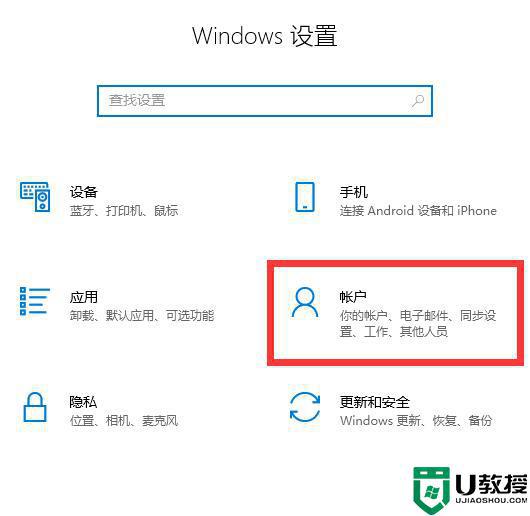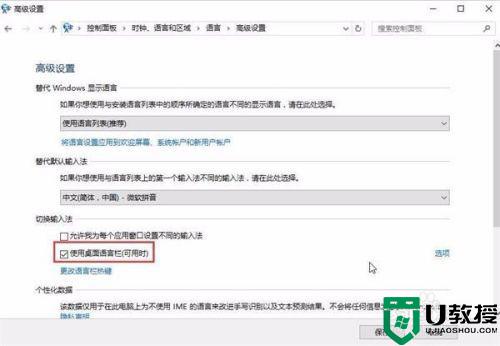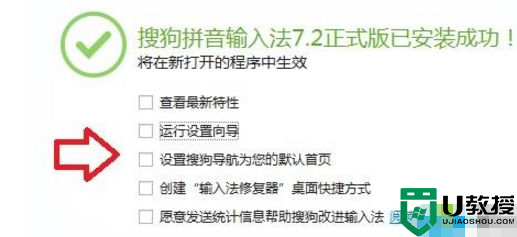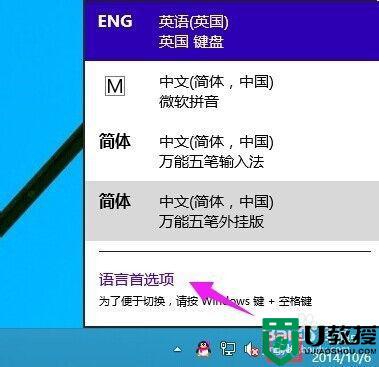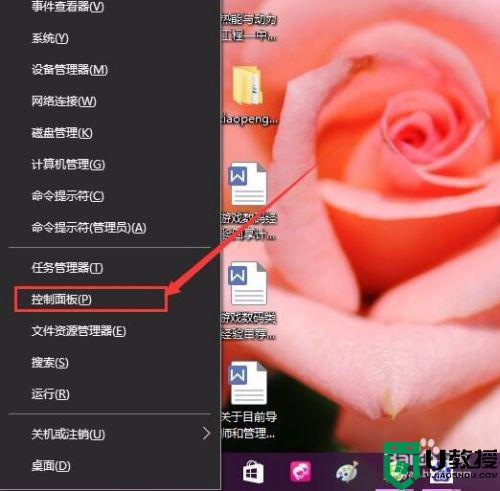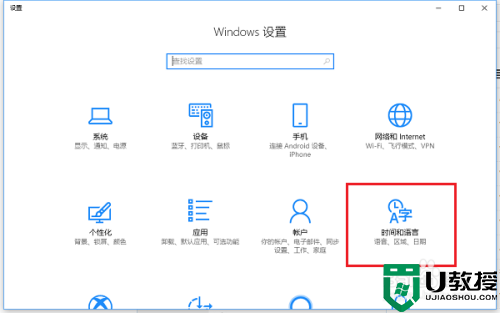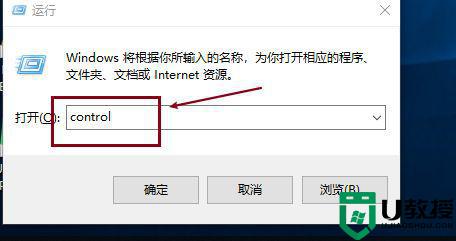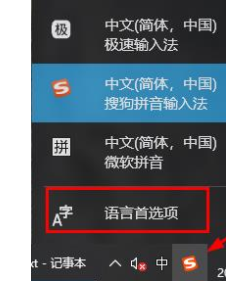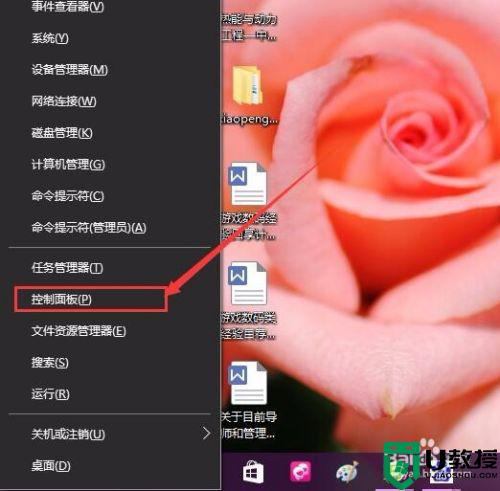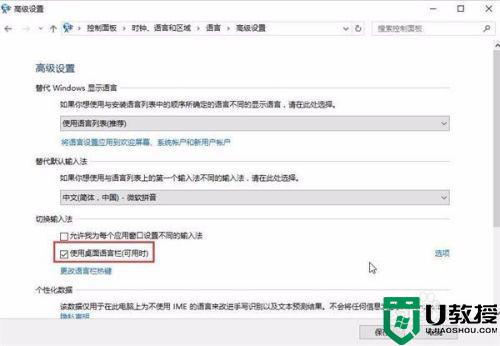win10英文输入法纠错功能怎么开启 win10开启英文输入法纠错功能的详细步骤
时间:2022-01-13作者:mei
win10系统安装英文输入法内置有纠错功能,平时在输入英文的时候会出现一点错误,如果没细心检查很难被发现,大家开启英文输入法纠错功能可以避免发生错误,确保输入的字母是正确。那么如何开启英文输入法纠错功能?下面一起来详细了解。
推荐:微软win10专业版
1、点击win10系统左下角处开始菜单图标,选择“设置”进入,如图所示。
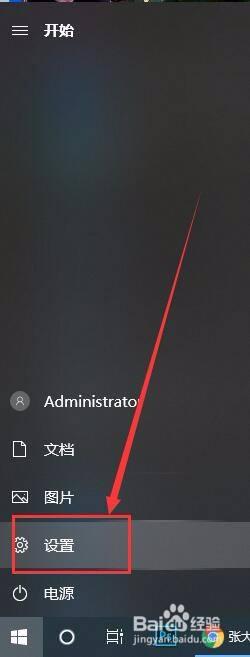
2、选择“设备”点击进入。
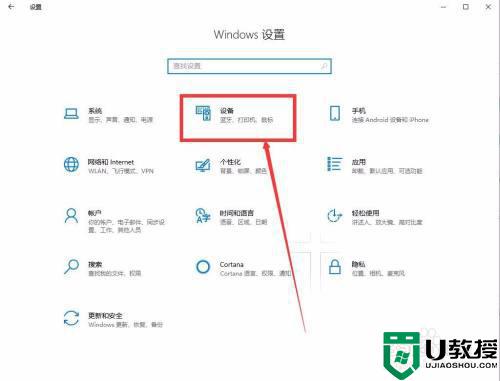
3、在设置界面中点击“输入”, 然后把“自动更正拼写错误的单词”和“突出 显示拼写错误的单词”打开即可开启英文输入法纠错功能,如图所示。
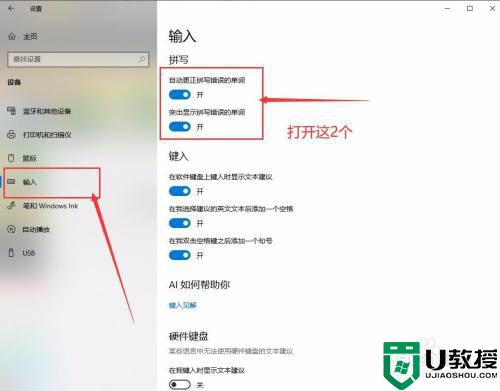
开启win10电脑英文输入法纠错功能后,就算不小心拼错了单词,输入法也能帮你进行纠正或者进行提示,感兴趣的一起来试试。